Nybörjarhandbok Så här väljer du det bästa WordPress-plugin
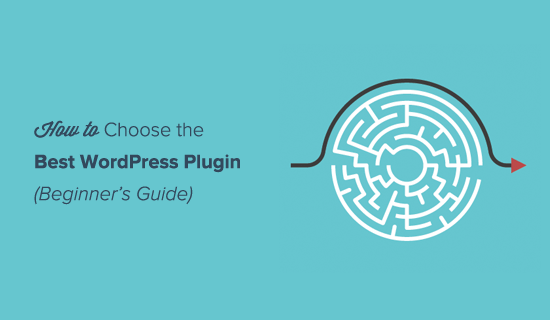
Plugins gör WordPress till en dröm för nybörjare. Men med över 56 000 WordPress-plugins som finns i den officiella plugin-katalogen, är det svårt för användare att hitta rätt WordPress-plugin för jobbet. I den här artikeln kommer vi att visa dig hur du väljer det bästa WordPress-pluginet genom att följa samma checklista som vårt team på WPBeginner och andra WordPress-experter följer.
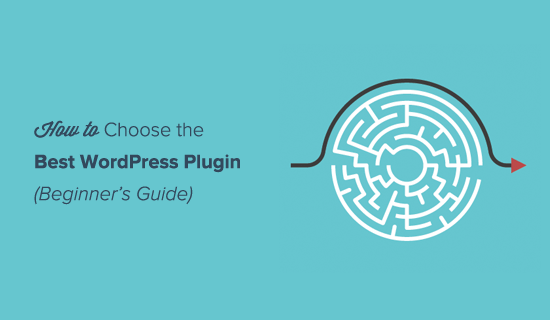
Ansvarsbegränsning: Medan dessa faktorer inte garanterar att du väljer rätt plugin 100% av tiden kommer det definitivt öka dina chanser att lyckas.
Innan du börjar
När du letar efter ett plugin måste du skriva ned exakt vad du vill att det här plugin ska göra. Vår erfarenhet hjälper det om du skapar en checklista med funktioner som du letar efter (i storleksordning).
Ordningen av betydelse sak eftersom ibland hittar du inte allt i ett plugin. Viktighetsfaktorn hjälper dig att göra ditt beslut enklare.
Kom ihåg att det inte behöver vara ett plugin som gör allt. Om du hittar två plugins som fungerar bra tillsammans för att ge dig vad du behöver, installerar du de 2 pluginsna. Det totala antalet plugins spelar ingen roll, kvaliteten gör det.
Med detta sagt, låt oss ta en titt på hur man väljer det bästa WordPress-plugin.
Så här söker du efter ett plugin
WordPress-plugin-katalogen är utgångspunkten för de flesta. Det har tusentals plugins tillgängliga vilket är bra förutom att denna överflöd gör det också svårt att hitta den perfekta plugin.

Sökfunktionen i WordPress-plugin-katalogen är inte särskilt sofistikerad. Det är därför som vi alltid rekommenderar att du använder Google-sökning eller tittar igenom WPBeginners plugin-kategori först.
Du kan också kombinera det bästa av båda genom att skriva ditt sökord i Google-sökning och lägga till wpbeginner i slutet av det.
Alternativt kan du börja med att bläddra bland de mest populära WordPress-pluginsna i katalogen. Se om det finns ett plugin som passar ditt behov. Om du inte hittar ett plugin på de två första sidorna av populära plugins, kör sedan en sökning.
WordPress plugin katalog sökning visar resultat baserat på relevans som standard.

För varje sökresultat kan du se Pluginnamn, betyg, beskrivning, antal aktiva installationer (webbplatser som använder pluginet), författarnamn och testat med WordPress-versionen.
Helst vill du välja ett plugin som låter vara relevant för dig, har ett anständigt antal aktiva installationer, ett bra betyg och testat med en ny WordPress-version.
Jämförelse av plugins - vilken som ska hämtas?
När du har hittat ett par plugins kan du öppna dessa plugin-sidor i nya flikar för att jämföra dem. WordPress plugin-sida innehåller information om plugin, vad den gör, hur man använder den etc. Du måste använda den här informationen för att bestämma om det här pluginet passar dig bäst.

Sidpanelen på plugin-sidan innehåller användbar information om plugin. Den första delen i sidofältet visar pluginversionen, senast uppdaterade, aktiva installationer, den minsta WordPress-versionen som krävs för att köra pluginprogrammet..
En plugins senaste uppdateringsdatum och aktiva installationer är en bra indikator på ett plugins popularitet.
Detta avsnitt kommer också att visas testat upp till WordPress-versionen. Om det inte visar den senaste versionen, behöver du inte freak out. Även om pluginförfattare kontrollerar deras plugin med varje nytt WordPress-utgåva, kan de bara uppdatera pluginet om det behövs. Se vår artikel om installation av plugins som inte testats med din WordPress-version för mer information.
Plugin Ratings
I sidopanelen på plugin-sidan kan du också se plugin-betyg. Antalet stjärnor indikerar betygsskick, där fem är högst och en är lägst.
Du bör alltid komma ihåg att många WordPress-användare använder plugin utan att betygsätta det. Det är möjligt att ett plugin som laddas ned av tusentals människor fortfarande inte har tillräckligt med personer som betygsätter det.

Plugin Recensioner
När en användare räknar ett plugin, blir de ombedda att skriva en recension för deras betyg. Du kan se dessa recensioner genom att klicka på betygsfälten. Om någon till exempel har gett ett plugin en stjärna så kan du klicka på länken 1 stjärna för att läsa sin recension.
En annan sak att märka här är det totala antalet betyg. Till exempel, om ett plugin bara har en eller två personer betygsätter den, så är det verkligen inte ett betydande nummer. Men om de en eller två personer lämnade en bra anledning till deras betyg i granskningen, skulle detta göra deras rating signifikant för andra.

Supportöversikt
Stödsektionen på plugin-sidans sidofält ger dig en snabb översikt över antalet stödtrådar som öppnades för ett plugin under de senaste två månaderna. Det kommer också att visa dig hur många av dessa trådar som är löst.
Du kan se supporttrådar genom att klicka på supportfliken i plugin menyraden. Precis som recensioner, kom ihåg att oupplåsta stödtrådar inte betyder att plugin har några problem.
Om ett plugin har många oupplåsta trådar och plugin-författaren inte har svarat på någon av dem under de senaste två månaderna kan det här indikera att författaren har förlorat ränta. Plugin kan fortfarande fungera för dig, men det kan inte stödjas på lång sikt.

Plugin Skärmdumpar
För de flesta WordPress-plugins i katalogen kommer du att se en skärmdumpsektion under pluginbeskrivningen. Plugin skärmdumpar är ett snabbt sätt att se hur plugin ser på fronten och på baksidan av din WordPress webbplats.
Ibland hittar vi skärmdumpar för att vara mer användbara än de faktiska pluginbeskrivningarna som kan vara långa och förvirrande. Med skärmdumpar kan du faktiskt se hur plugin ser ut, vad det egentligen gör och då kan du snabbt ta reda på om du ska försöka.

Kolla vanliga frågor och andra anteckningar
Glöm inte att kolla vanliga frågor och andra anteckningar under programplaneringen (vissa plugins kanske inte har dem). Dessa avsnitt innehåller vanligtvis användbar information om hur du använder ett plugin. Ibland slutar användarna att klaga på att ett plugin inte fungerar utan att ens läsa hur man använder det.
När du försöker plugga in, se till att du läser dessa avsnitt så att du kan konfigurera och använda plugin-programmet korrekt på din webbplats. Det är också möjligt att du hittar några andra fina tips där.
Om du till exempel söker ett plugin som lägger till en widget kan du få reda på att det också ger en malltagg som du kan använda i ditt tema eller en kortnummer som du kan använda i inlägg och sidor. Du kan också få reda på plugin-författarens råd om hur du lägger till egna CSS-format för pluginutgång.

Testa ett plugin
WordPress-plugins kan sakta ner din webbplats om de är dåligt skrivna eller inte följer WordPress-kodningsstandarder.
För att söka efter detta problem, gå till Pingdom eller någon annan snabbkörningstjänst. Testa webbplatsens hastighet innan webbplatsen aktiveras. Ta skärmdumpar eller notera ned resultaten.
Efter det, gå tillbaka till din WordPress webbplats och aktivera plugin. Testa nu din webbplatshastighet igen.
Om plugin lägger mycket tid på din webbplats hastighet, bör du försöka hitta en bättre plugin.
Till exempel i skärmbilden nedan ser du att ett plugin har lagt till ytterligare 0,8 sekunder på vår testplatsens laddningstid vilket gör det betydligt långsammare.

Ge tillbaka till WordPress Community och Plugin Authors
WordPress är ett gratis communityprogram och så är WordPress Plugin Directory. Plugin författare lägger mycket av sin tid, hårt arbete och kreativitet i att skriva dessa plugins. Du kan hjälpa dem på många sätt och här är en lista över saker du kan göra:
- Donera: Om du hittar ett plugin som är användbart och plugin-författaren har donerat URL på plugin-sida, vänligen överväga att donera lite pengar. Det är inte priset för plugin, det är ett tecken på uppskattning.
- Betygsätt plugin: Som vi nämnde tidigare, känner många användare inte mycket benägen att betygsätta ett plugin som fungerar bra. Du kan hjälpa till att bryta denna trend. När du hittar ett plugin som du gillar, lämna sedan en rating och en recension. Några rader är tillräckligt bra för att låta folk veta om din erfarenhet med plugin.
- Nämna plugin på din blogg, Twitter eller Facebook.
Vad ska man göra när ett plugin inte fungerar
Om ett plugin ger ett fel eller inte fungerar, är det första du vill göra om du har konflikt med ett annat plugin eller tema. Inaktivera alla andra plugins och aktivera standard WordPress-tema. Prova att testa plugin igen. Om det fortfarande inte fungerar, kanske du vill öppna en stödtråd.
Besök plugin-sidan på WordPress plugin direcory och klicka på fliken Support. Bläddra ner tills du hittar supportformuläret och fyll i det.
Kom ihåg att WordPress-plugins är öppen källkod vilket innebär att de inte har någon garanti alls och plugin-författarna inte behöver svara på dina frågor. Men de flesta plugin-författare bryr sig om deras kod och kommer att försöka sitt bästa för att svara på supportfrågor när de kan. Kolla in vår guide om hur du ordentligt ber om WordPress-support och hämta det.
Vi hoppas att den här guiden hjälpte dig att välja det bästa pluginet för WordPress. Du kanske också vill se vår expertplockning av de viktiga WordPress-pluginsna för varje webbplats.
Om du gillade den här artikeln kan du prenumerera på vår YouTube-kanal för WordPress-videoinstruktioner. Du kan också hitta oss på Twitter och Facebook.


